UQモバイルを契約後に気になるのがAPN設定(プロファイル設定)ですよね。
今回このページでは、UQモバイルのAPN設定について解説していきます。
iPhone・Androidでの設定方法も解説しているので参考にしてみて下さい。
UQモバイルの接続用プロファイルの作成方法等々のまとめ
UQモバイルのスマホなら設定は不要
今回まとめる内容はスマートフォンが携帯電話のネットワークに接続するための基礎情報を設定する方法です。
Android系のOSでは「APN(Access Point Name)」の設定、iPhoneでは「プロファイル」のインストールと呼ばれる作業です。

この作業は他の携帯電話会社から購入した端末をUQモバイルのネットワークに接続する場合や、Amazonなどの量販サイト等を経由して入手したSIMロックフリーの端末を使用する場合に必要になります。
中古のスマートフォンを購入した場合などにも必要になることがあります。
ですが、UQモバイルが販売しているスマートフォンについては基本的にこの設定を行う必要はありません。
事前にこの辺りの情報は設定済みの状態で出荷されるからです。こちらは大手キャリアのスマートフォンをショップで購入するのと同じですね。
こちらは完全に蛇足ですが、SIMロック解除済みでも他のキャリアが販売した端末は流用しない方が良いでしょう。最初からSIMロックフリー状態で販売されている個体とは異なり、販売したキャリアの持っている「電波帯=バンド」に最適化された状態で販売されるケースがほとんどです。
キャリアごとに使えるバンドは異なっていますので、例えばドコモ向けの端末のSIMロックを解除しても、auネットワークではバンドの相違により接続状況は極めて悪くなります。「拾える電波がない」状態に陥るケースが多くなります。
UQモバイル回線で中古のスマートフォンを利用するなら、元々完全にSIMロックフリーだった端末かauの端末にすると問題が発生しません。
AndroidでAPNを設定するには
ではまずAndroid系のOSを搭載したスマートフォンでUQモバイルの接続情報、APNを設定する方法を説明します。
セットアップの中で設定を行う基本情報を以下にまとめます。
- APN名:uqmobile.jp
- ID:uq@uqmobile.jp
- パスワード:uq
- 認証タイプ:CHAP
これらの項目名はスマートフォンによって異なる可能性があります。
また、追加で以下の要素を求められることもあるかもしれません。
- APNプロトコル:IPv4v6、IPv4/IPv6
- APNタイプ:default、mms、supl、hipri、dun
設定画面をAndroid 12にアップグレード済みのXperia 1 IIIの例で以下に挙げておきます。
設定アプリを起動したら「ネットワークとインターネット」をタップ。
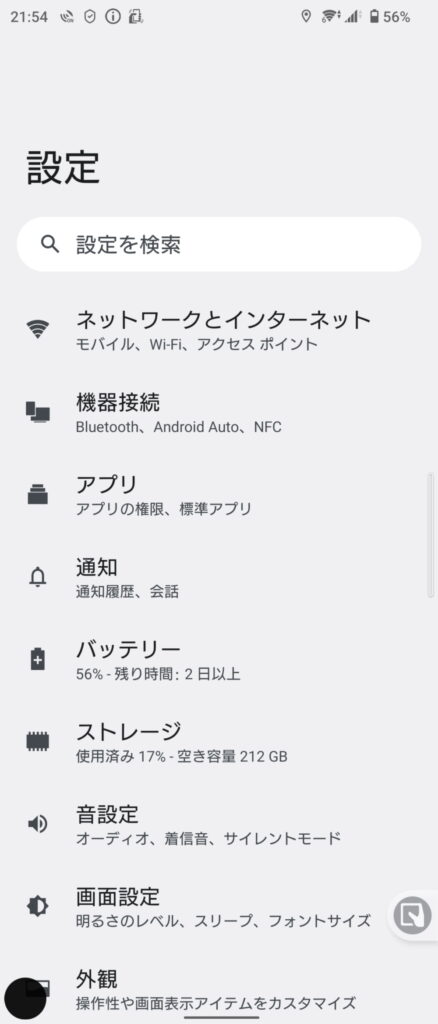
ネットワークとインターネットの画面では「モバイルネットワーク」を。
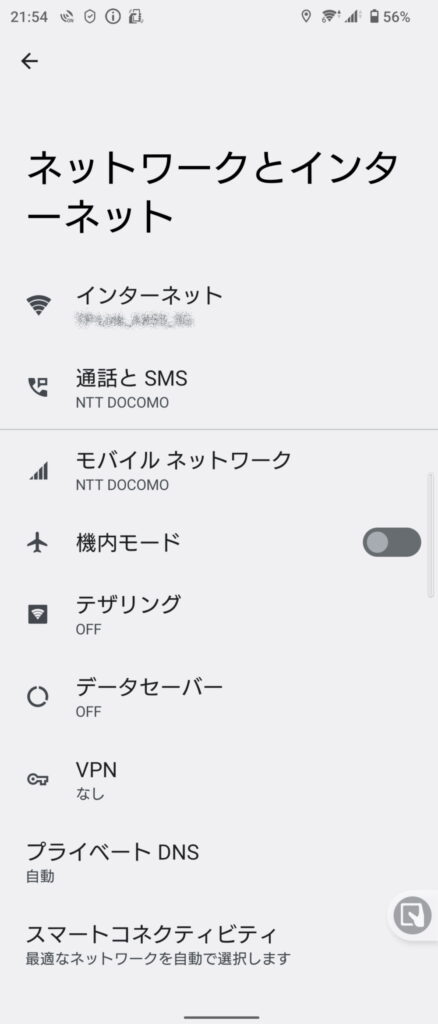
モバイルネットワークの画面を
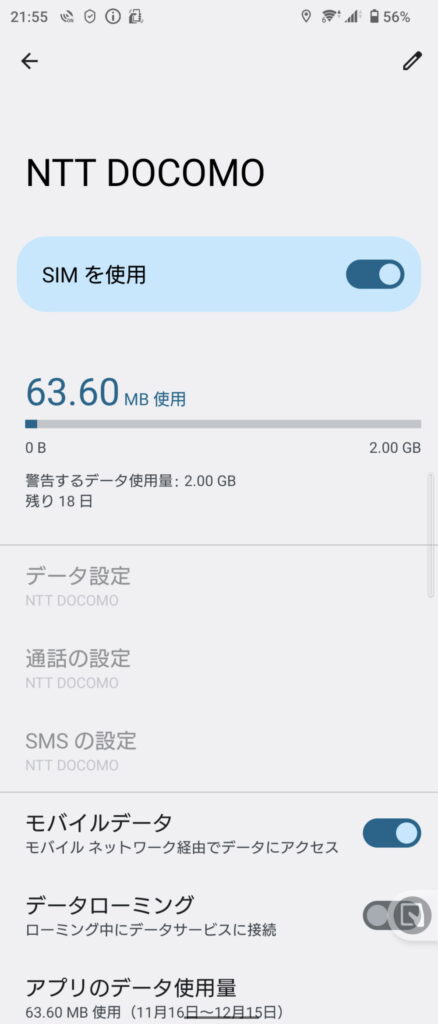
下にスクロールして「アクセスポイント名」をタップしましょう。
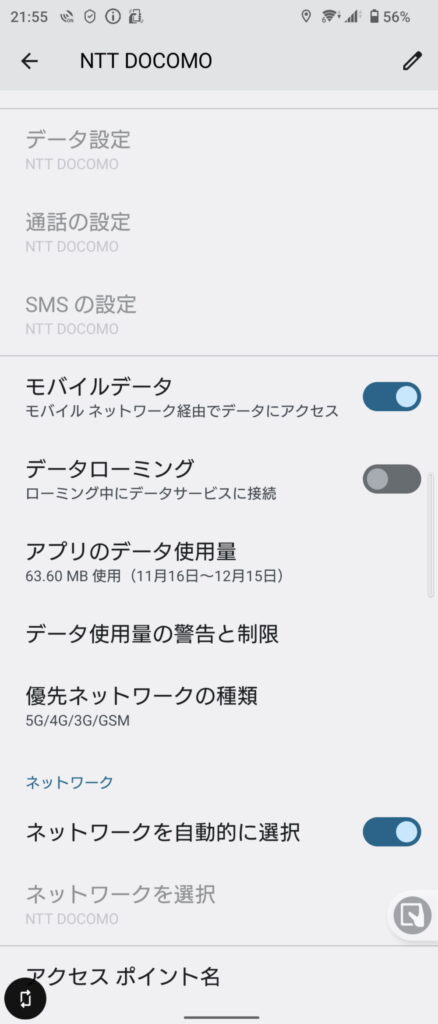
すると「APN」というタイトルの画面にたどり着きますので、右肩にある「+」ボタンをタップ。
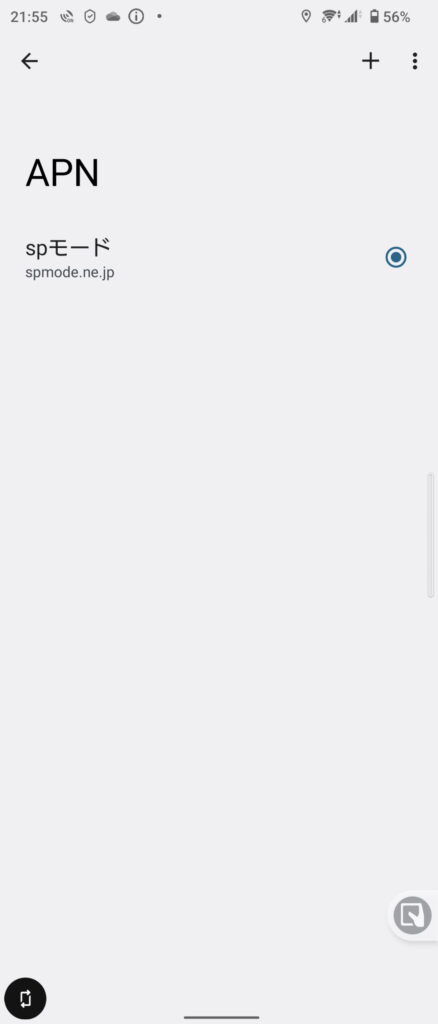
「アクセスポイントの編集」という画面に下記の情報を入力していきましょう。
- APN名:uqmobile.jp
- ID:uq@uqmobile.jp
- パスワード:uq
- 認証タイプ:CHAP
- APNプロトコル:IPv4v6、IPv4/IPv6
- APNタイプ:default、mms、supl、hipri、dun
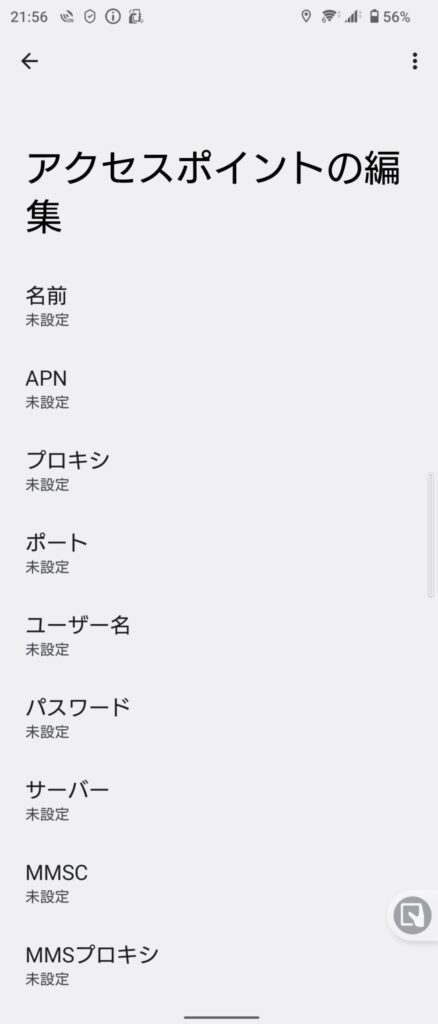
名前:uqmobile.jp
APN:uqmobile.jp
プロキシ:未設定
ポート:未設定
ユーザー名:uq@uqmobile.jp
パスワード:uq
サーバー:未設定
MMSC:未設定
MMSプロキシ:未設定
になります。
iPhoneでプロファイルを設定する方法
iPhone 6以降の機種でUQモバイルに接続するための「プロファイル」を設定するための方法を説明します。
iPhoneの場合には若干悩ましい状況に陥るユーザーもいるかもしれません。
回線開通の情報を入手するために「インターネット接続環境+Wi-Fi環境」が必要になるのです。
自宅に光回線などを導入しておらず、新たに契約するUQモバイルの回線だけしかインターネットに接続できるインフラがないユーザは、あらかじめ公衆無線LANホットスポットを使えるようにしておくなどの事前準備が必要になるかもしれません。
「UQモバイル回線で使うiPhoneで」UQモバイルの公式サイトのセットアップ手順を記載したページなどにアクセスする必要があるのです。
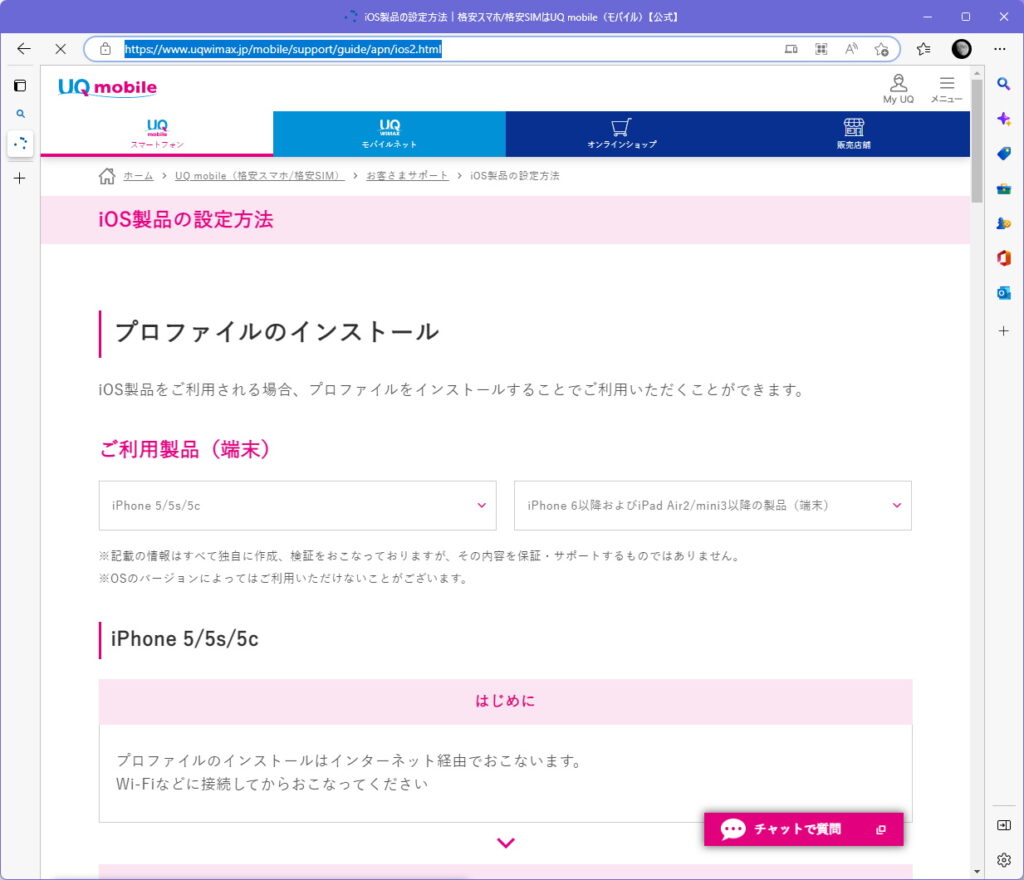
https://www.uqwimax.jp/mobile/support/guide/apn/ios2.html
このための何らかのインターネット接続手段が準備できるのでしたら、自宅の回線とか公衆無線LANホットスポットとかそれ以外の方法とか、そのあたりの種類は何でも構いません。
実際のセットアップの手順自体は比較的簡単です。
Wi-Fiなどを経由してインターネットに接続していて、これからUQモバイルの回線を開通させようとしているiPhoneそのもので、次のアドレスにアクセス。プロファイルをダウンロードします。
https://www.uqwimax.jp/assets/v2/mobile/support/guide/apn/UQmobile.mobileconfig
あとはiPhoneの設定アプリから、「一般」->「プロファイル」とたどってダウンロードしたUQモバイルのプロファイルを選択。「インストール」してやればOKです。
- STEP.1iPhoneをwi-fiに接続
iPhoneをwi-fiに接続します。
- STEP.2Safariを開いて以下のページにアクセス
Safariを開き以下のページにアクセスします。
https://www.uqwimax.jp/assets/v2/mobile/support/guide/apn/UQmobile.mobileconfig
- STEP.3許可をタップ
「無視」「許可」が表示されますが、「許可」をタップします。
- STEP.4閉じるをタップ
ファイルがダウンロードされましたと表示されたら「閉じる」をタップします。
- STEP.5「設定」を開く
iPhoneの「設定」アプリを開きます。
- STEP.6「プロファイルがダウンロードされました」をタップ
「プロファイルがダウンロードされました」をタップします。
- STEP.7「インストール」をタップします
右上にある「インストール」をタップします。
- STEP.8パスワードを入力
パスワードを入力します。
- STEP.9進めていけばOK
「次へ」→「インストール」→「完了」の順にタップしていけば完了です!
お疲れ様でした。
UQモバイルのAPN設定!APN構成プロファイルの作成方法等々 記事まとめ!
今回はUQモバイルのAPN設定について解説していきました。
APN設定と聞くと難しい感じがしますが、実際にやってみると簡単です。
格安SIMに乗り換えるだけで節約することができるので後少し頑張っていきましょう。



